Kā labot MSI Afterburner, kas nenosaka GPU operētājsistēmā Windows 11
Literārs Mistrojums / / April 23, 2022
Mums patīk uzlabot un pārraudzīt sava datora veiktspēju, jo tas palīdz mums labāk pārvaldīt resursus un uzlabot produktivitāti un spēļu vajadzības. MSI Afterburner ir viena no šādām programmām, kas palīdz spēlēm pārraudzīt un pielāgot to grafiskās kartes veiktspēju. Faktiski MSI Afterburner ir visbiežāk izmantotais grafisko karšu utilīta rīks un ir saderīgs ar daudzām grafiskajām kartēm. Tomēr cilvēki ir ziņojuši par dažādiem gadījumiem, kad MSI Afterburner nenosaka GPU operētājsistēmā Windows 11.
Problēma galvenokārt rodas nepareizu savienojumu, portu problēmu, displeja problēmu vai dažkārt konfigurācijas problēmu dēļ. Neatkarīgi no problēmas, ja MSI Afterburner nevar noteikt jūsu pievienotās kartes, tas nevarēs tās pārraudzīt. Tāpēc šeit ir dažas problēmu novēršanas metodes, kas jums palīdzēs atrisināt situāciju.

Lapas saturs
-
Kā labot MSI Afterburner, kas nenosaka GPU operētājsistēmā Windows 11
- Pārbaudiet monitora savienojumu un kabeli
- Atspējot zema līmeņa IO draiveri
- Atjauniniet grafikas draiveri
- Atspējojiet NVIDIA un Steam pārklājumu
- Noņemiet apkrāptu programmas
- Atjauniniet Windows 11
- Pārinstalējiet MSI Afterburner
- Secinājums
Kā labot MSI Afterburner, kas nenosaka GPU operētājsistēmā Windows 11
Galvenais šīs problēmas iemesls var būt tik vienkāršs kā slikts interneta savienojums vai kļūdaina konfigurācija. Dažreiz šo problēmu var izraisīt arī novecojušas grafikas kartes.
Pārbaudiet monitora savienojumu un kabeli
Ja savienojumi nav pareizi izveidoti, daudzos gadījumos GPU netiks pareizi atklāts. Lūdzu, pārbaudiet, vai visi kabeļi ir pareizi pievienoti. Ja izmantojat ārējo GPU, pārliecinieties, vai tas ir pareizi barots un visi kabeļi ir pareizi pievienoti. Ja jums ir divu monitoru iestatīšana, lūdzu, pārliecinieties, vai tas ir pareizi konfigurēts.
Atspējot zema līmeņa IO draiveri
Vairumā gadījumu problēma ir ļoti vienkārša un nepārprotama konfigurācijas neatbilstība. Tas notiek, jo jūsu datorā ir zema līmeņa IO draiveri, kas palīdz izveidot savienojumu ar GPU vienību. Tomēr tie nav efektīvi un jebkurā laikā var neizdoties. Tātad, tiklīdz būsiet atspējojis IO draiveri, MSI Afterburner varēs noteikt GPU vienības.
Datorā atveriet MSI Afterburner. Šeit noklikšķiniet uz iestatīšanas pogas.
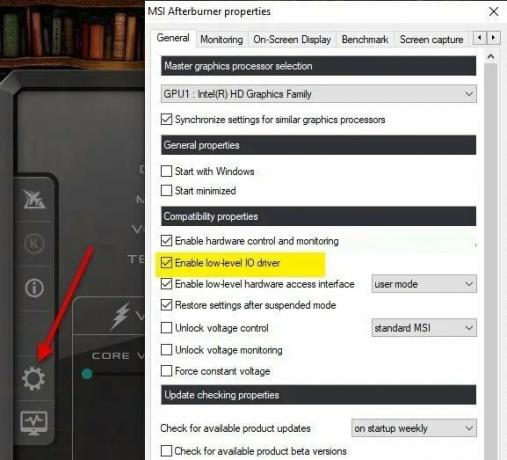
Tagad dodieties uz saderības rekvizītus, noņemiet atzīmi no Iespējot zema līmeņa IO draiveri.
Noklikšķiniet uz Labi, lai saglabātu iestatījumu un restartētu datoru.
Sludinājumi
Atjauniniet grafikas draiveri
Grafiskie draiveri ir svarīgi, jo tie ir tilts starp mašīnām, lai sarunātos savā starpā. Ja nav instalēts problemātisks draiveris, jūs nevarēsit izmantot pievienotās GPU vienības patieso jaudu.
Varat atvērt ierīču pārvaldnieku, lai atjauninātu datora grafisko draiveri.

Sludinājumi
Ja jums ir instalēti vairāk nekā viens GPU, noteikti atjauniniet visus GPU draiverus.
Atspējojiet NVIDIA un Steam pārklājumu
NVIDIA un Steam nāk ar savu vispārējo utilītu programmu versiju, kas palīdz spēlētājiem spēlēt spēli vienkārši un efektīvi. Lai gan šīs spēles pārklājuma lietotnes vienmēr darbojas fonā ikreiz, kad palaižat spēles klientu, ir pilnīgi iespējams, ka var rasties problēmas ar GPU procesiem vai sistēmas resursiem.
- Atveriet Tvaiks klients > Doties uz Bibliotēka.
- Tagad ar peles labo pogu noklikšķiniet uz Spēles nosaukums > Atlasīt Īpašības.

- Dodieties uz Ģenerālis sadaļa > Šeit tikai noņemiet atzīmi uz Iespējot Steam pārklājumu izvēles rūtiņa.
Noņemiet apkrāptu programmas
Ir pieejamas daudzas spēļu krāpšanās programmatūras, kas būtībā palīdz spēlēt spēles vienkāršā režīmā. Piemēram, Fortnite un PUBG ir apkrāptu programmas, kas neļauj jūsu GPU ielādēt zāles tekstūru. Tas savukārt palīdz saskatīt ienaidniekus no attāluma. Šādas programmas var būt iemesls, kāpēc MSI Afterburner nedarbojas jūsu Windows 11 datorā.
Vanguard Anticheat ir viena no šādām lietotnēm, par kurām ziņo daudzi lietotāji. Kad izdzēsīsit šo konkrēto programmatūru (ja tā ir instalēta), problēma pazudīs.

Atveriet sadaļu Iestatījumi > Lietotne un funkcijas. Šeit atrodiet lietojumprogrammu Vanguard un atinstalējiet to no savas sistēmas.
Atjauniniet Windows 11
Operētājsistēma Windows 11 joprojām ir eksperimenta stadijā, kurā dažas lietojumprogrammas un draiveri darbojas, bet citas nedarbojas. Tās ir nopietnas galvassāpes daudziem cilvēkiem, īpaši izstrādātājiem un spēlētājiem, kuriem ikdienā jāstrādā ar sarežģītām programmām. Bet neuztraucieties, jo Microsoft strādā pie šādām problēmām un periodiski izlaiž atjauninājumus. Tāpēc noteikti atjauniniet savu Windows 11, kad ir pieejams jauns atjauninājums.
Pārinstalējiet MSI Afterburner
Ja neviena no iepriekš minētajām metodēm jums nedarbojas, ir pilnīgi iespējams, ka jūsu MSI instalācija ir bojāta vai trūkst dažu galveno faila komponentu. Neuztraucieties, vienkārši atinstalējiet MSI Afterburner savā datorā un vēlreiz instalējiet to no oficiālā MSI vietne.
Piezīme: Jaunā Afterburner versija ir radījusi daudzas problēmas, kas norāda, ka pati programmatūra ir bojāta. Ja jaunākā versija nedarbojas, iesakām izmēģināt vecāku versiju un pārbaudīt, vai tā darbojas.
Secinājums
Ar šo mēs nonākam līdz šīs rokasgrāmatas beigām, lai labotu MSI Afterburner, kas nenosaka GPU operētājsistēmā Windows 11. Lūdzu, ņemiet vērā, ka operētājsistēma Windows 11 joprojām ir jauna un daudziem datoriem būs problēmas ar utilītu programmatūru, īpaši saistībā ar GPU un CPU veiktspēju. Tāpēc noteikti atjauniniet savus logus ikreiz, kad tiek saņemts jauns atjauninājums.

![Kā instalēt krājuma ROM uz MGT Strong Plus [programmaparatūras fails / atvienot]](/f/50b73da5d39f291b189c50f4c8249d8c.jpg?width=288&height=384)
![Kā instalēt Stock ROM uz Ziox Astra Thunder Metal [programmaparatūras fails]](/f/247265e5b7ce0f2432fda72946be33d0.jpg?width=288&height=384)
![Kā instalēt krājumu ROM Krono tīklā [programmaparatūras Flash fails / atvienot]](/f/95b307d190c049047af56439e34e0d61.jpg?width=288&height=384)